小米手机如何设置图案密码教程
时间:2013-07-10
小编:三三乐园
阅读:
一些使用小米手机的朋友不知道该如何设置手机的图案密码,本文将为大家介绍一些小米手机如何来设置屏幕安全图案密码。步骤如下:
手机桌面点击“设置”图标
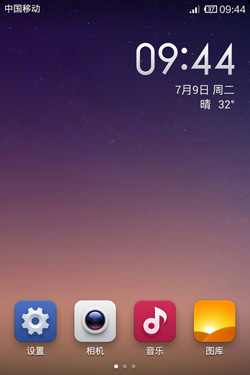
进入“设置”界面,“个人”菜单中选择“安全与隐私”选项
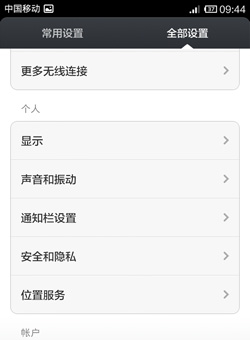
点击“屏幕安全保护”
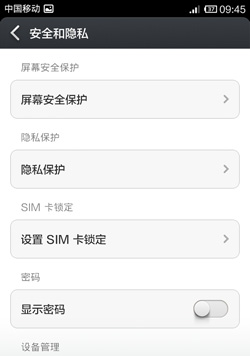
选择“屏幕密码”选项
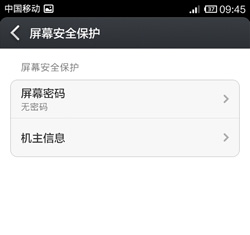
点击“图案”选项
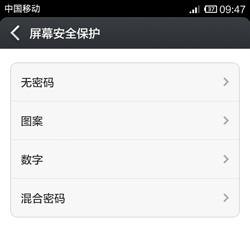
绘制解锁图案后,点击“下一步”
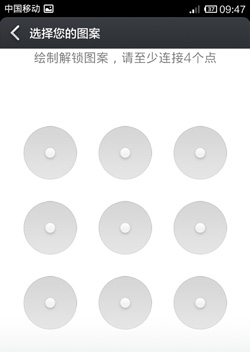
再次绘制图案后,点击“确认”
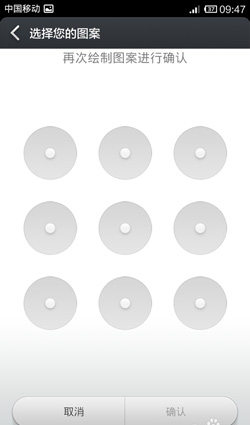
自动回到“屏幕安全保护”界面,开启“使图案可见”、“直接显示屏幕密码界面”选项,根据个人习惯,决定“电源按钮即时锁定”、“触摸时振动”是否开启,修改“自动锁定”时间
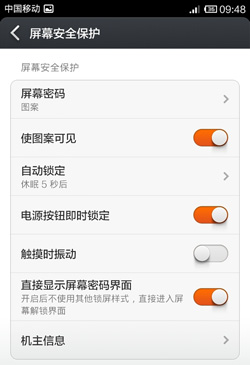
热门阅读
-
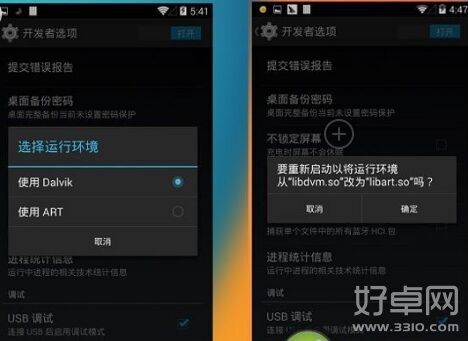 安卓手机的art模式是什么?有什么用?
安卓手机的art模式是什么?有什么用?
阅读:470
-
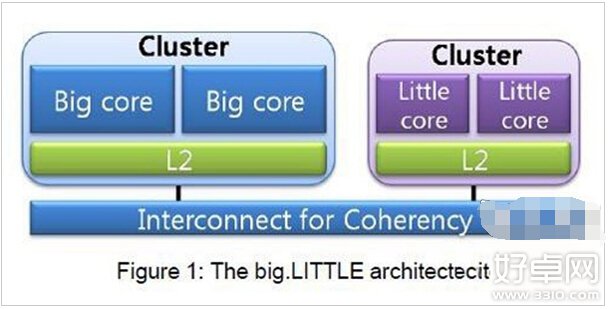 big.LITTLE是什么 什么是big.LITTLE架构
big.LITTLE是什么 什么是big.LITTLE架构
阅读:361
-
 安卓5.0自动加密是什么意思?安卓5.0自动加密该如何设置?
安卓5.0自动加密是什么意思?安卓5.0自动加密该如何设置?
阅读:503
-
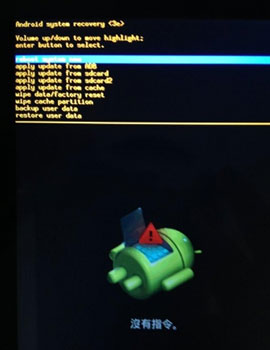 recovery模式怎么进入 recovery指令教程
recovery模式怎么进入 recovery指令教程
阅读:1295
-
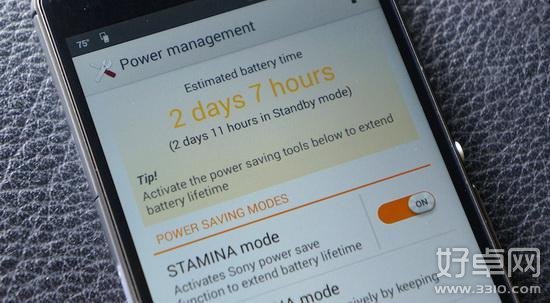 智能手机自带省电模式正确使用方法
智能手机自带省电模式正确使用方法
阅读:382
